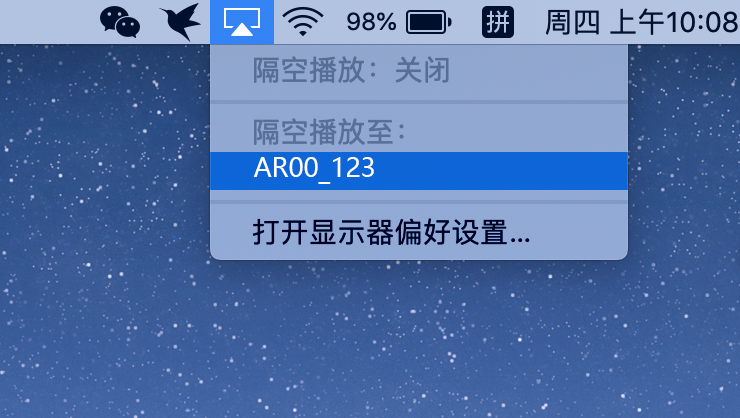
随着科技的不断发展,无线投屏技术逐渐成为了我们日常生活和工作中的重要工具。然而,有时候我们可能会遇到苹果电脑隔空投屏失败的问题。下面将介绍一些常见的解决方法,帮助大家解决苹果电脑隔空投屏失败的问题。
一、检查设备连接
首先,确保你的苹果电脑和接收端设备(如电视、显示器等)已经正确连接到了同一个Wi-Fi网络中。如果设备没有连接到同一个网络,那么隔空投屏功能将无法正常工作。
二、检查设备兼容性
确保你的苹果电脑和接收端设备都支持隔空投屏功能。如果你的设备不支持该功能,你可能需要升级设备系统或安装第三方投屏软件来实现投屏功能。
三、检查隔空投屏设置
在苹果电脑上,找到“设置”选项,进入“通用”或“连接”设置页面。在“隔空投送”或“屏幕镜像”选项下,确保已经开启了隔空投屏功能。同时,检查接收端设备的隔空投屏设置,确保接收端已经开启了接收投屏的选项。
四、重启设备
有时候,简单的重启设备就可以解决隔空投屏失败的问题。尝试将苹果电脑和接收端设备都关机并重新启动,然后再次尝试隔空投屏。
五、更新软件和驱动程序
确保你的苹果电脑和接收端设备的软件和驱动程序都是最新版本。有时候,旧版本的软件和驱动程序可能会导致隔空投屏失败。你可以前往设备制造商的官方网站下载并安装最新的软件和驱动程序。
六、检查防火墙和安全软件
某些防火墙和安全软件可能会阻止隔空投屏功能的正常工作。尝试暂时禁用防火墙和安全软件,然后再次尝试隔空投屏。如果禁用后可以正常投屏,那么你可能需要调整防火墙和安全软件的设置,以允许隔空投屏功能的正常运行。
七、使用其他投屏方式
如果以上方法都无法解决你的问题,你可以尝试使用其他投屏方式来实现画面的传输。例如,你可以使用有线连接、USB连接或其他第三方投屏软件来实现画面的传输。这些方法可能不如隔空投屏方便,但它们可以作为一种备选方案。
总之,解决苹果电脑隔空投屏失败的问题需要多方面的排查和尝试。通过检查设备连接、兼容性、隔空投屏设置、重启设备、更新软件和驱动程序、检查防火墙和安全软件以及使用其他投屏方式等方法,你可以逐步找到问题的根源并解决它。希望这些方法能够帮助你顺利实现苹果电脑的隔空投屏功能。

